小白一键重装系统在线重装教程
- 分类:教程 回答于: 2022年11月03日 11:54:00
网上可以找到各式各样的一键重装系统工具,其实有知名度的就有小白系统工具,这个工具可以协助电脑新手快速安装系统。那么小白一键重装系统怎么重装呢?下面就小编就给大家演示下大家小白一键重装系统在线重装教程。
工具/原料:
系统版本:windows7系统
品牌型号:华硕VivoBook14
软件版本:小白一键重装系统 v2290
方法/步骤:
小白一键重装系统在线重装教程:
1、首先下载安装小白一键重装系统工具并点击打开,选择在线重装,点击所需要的系统。
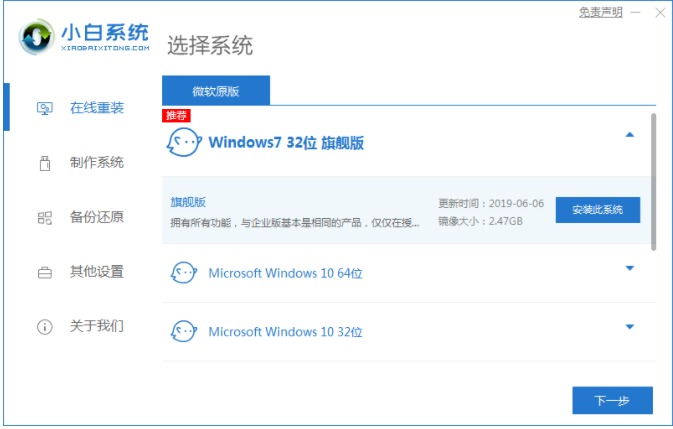
2、等待软件自动下载系统镜像文件等相关的资料。

3、待部署完成之后,点击立即重启。
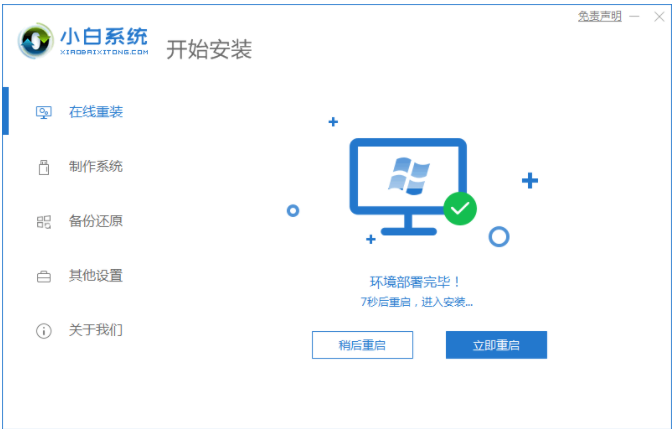
4、当电脑重启后进入了开机选项界面,选择第二项xiaobai-pe系统进入就可以了。
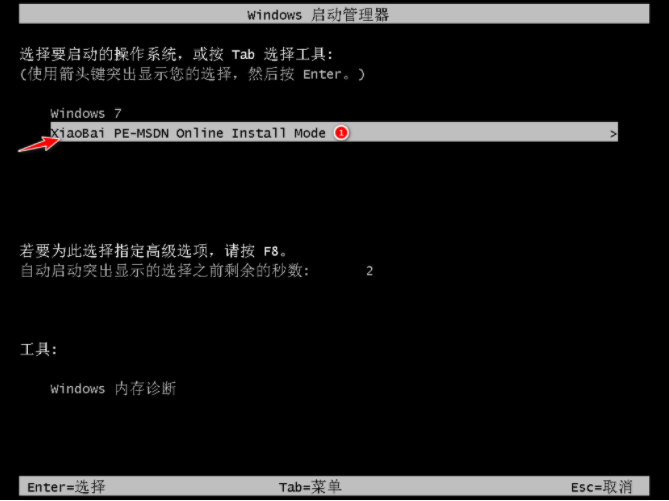
5、进入pe系统之后,再打开小白装机工具自动安装系统。
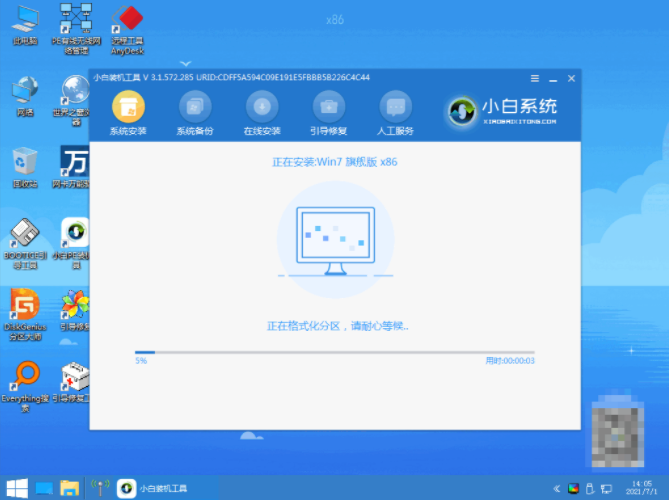
6、系统安装完成之后,再次点击立即重启电脑。

7、电脑经过多次自动重启电脑,最后安装完成后进入新系统页面即可开始使用了。

总结:
1、打开小白一键重装系统工具,选择系统安装;
2、下载镜像后重启电脑进入pe系统;
3、软件自动安装成功后点击重启电脑;
4、重启电脑后进入新的系统桌面即代表可正常使用。
 有用
26
有用
26


 小白系统
小白系统


 1000
1000 1000
1000 1000
1000 1000
1000 1000
1000 1000
1000 1000
1000 1000
1000 1000
1000 1000
1000猜您喜欢
- 大白菜pe装机步骤2022/10/15
- 苹果se2怎么样2023/05/13
- 电脑重装系统蓝屏怎么办2022/08/01
- 笔记本没有无线网络连接2015/06/30
- 一键安装win8系统2016/10/24
- 小编教网友uefi版u盘启动盘装其他文件..2016/11/13
相关推荐
- 小白装机重装系统软件使用方法..2022/07/05
- 小白装机三步版重装系统2021/06/18
- 雷蛇鼠标玩cf怎么调dpi最佳2022/02/04
- 电脑安装系统uefi无法启动的解决方法..2022/05/30
- 手把手教你神舟一体机怎么安装win10系..2020/06/12
- linux系统界面是怎么样的介绍..2022/02/10

















